KHOA TIN HOC O THANH HOA
Bài trước trung tâm ATC đã giới thiệu bạn 3 cách định dạng ô có điều kiện.
Hôm nay trung tâm tiếp tục giới thiệu bạn thêm 2 cách hay nữa. Để các bạn áp dụng vào công việc một cách hiệu quả nhé.
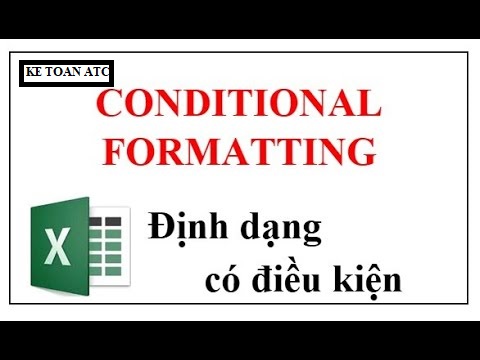
I..Sử dụng Color Scales để tạo ra một bản đồ nhiệt
-
Bản đồ nhiệt là gì?
Bản đồ nhiệt là bảng mà dữ liệu trong bảng tính được hiển thị bằng màu sắc.
Bạn có thể hiển thị giá trị trong ô hoặc không nếu muốn. Ẩn giá trị bằng cách sử dụng định dạng ô.
2. Các bước thực hiện:
- Bước 1. Chọn các ô để định dạng. Trong ví dụ này là B2: D10.
- Bước 2. Vào Home > Conditional Formatting.
- Bước 3.Click vào Color Scales > More Rules…
- Bước 4. Mặc định là 2-Color Scale nhưng bạn có thể chọn 3-Color Scale từ danh sách sổ xuống.
- Bước 5.Đối với ví dụ này, màu xanh nhạt, màu xanh và màu xanh đậm được chọn.
Khi chọn màu cho bản đồ nhiệt, bạn nên chọn tông màu khác nhau cho cùng một màu.
Bởi vì nếu chọn nhiều màu khác nhau sẽ làm người xem nhầm lẫn, khó xác định ô nào có giá trị thấp nhất hoặc cao nhất.
Tuy nhiên, khi chọn tông màu khác nhau cho cùng một màu, người xem có thể nhanh chóng nhận ra giá trị cao nhất và thấp nhất.
- Ngoài ra, nếu muốn ẩn các giá trị trong bảng và chỉ hiển thị màu trong bản đồ nhiệt, bạn có thể click chuột phải vào bảng tính,
click vào Format cells > Custom > Enter “;;;” trong kiểu hộp và click vào OK.
Giá trị vẫn ở trong bảng nhưng được ẩn.

II. Sử dụng Icon Sets để xác định dữ liệu bị thiếu trong Timesheet
Nhiều ý kiến cho rằng, định dạng có điều kiện chỉ có thể được sử dụng để định dạng ô dựa trên giá trị của nó.
Tuy nhiên, bạn có thể sử dụng công thức để nhận giá trị dựa trên các ô trong cùng một hàng và sau đó sử dụng định dạng có điều kiện để nhận kết quả mong muốn.
III. Xóa quy tắc
Xóa ô chứa định dạng có điều kiện
Các bước thực hiện:
Bước 1. Vào Home > Conditional Formatting.
Bước 2. Click vào Clear Rules > Clear Rules from Selected Cells.
Xóa nhiều quy tắc trong cùng một trang tính
Ngoài ra, cũng có một cách khác để xóa định dạng có điều kiện.
Phương thức này sẽ hiển thị tất cả các ô sử dụng định dạng có điều kiện trên cùng một trang tính và cho phép bạn xóa nhiều quy tắc một cách dễ dàng.
Các bước thực hiện:
Bước 1. Vào Home > Conditional Formatting.
Bước 2. Click vào Manage Rules.
Bước 3. Thay đổi quy tắc Show formatting từ Current Selection thành This Worksheet. Điều này sẽ hiển thị tất cả các quy tắc trong bảng tính này.
Bước 4. Click vào quy tắc bạn muốn xóa → click vào Delete Rule → OK.
Bước 5. Lặp lại Bước 4 đối với các quy tắc mà bạn muốn xóa.
Để biết thêm nhiều kiến thức về excel. Mời bạn tham gia khoa học của chúng tôi nhé!

TRUNG TÂM ĐÀO TẠO KẾ TOÁN THỰC TẾ – TIN HỌC VĂN PHÒNG ATC
DỊCH VỤ KẾ TOÁN THUẾ ATC – THÀNH LẬP DOANH NGHIỆP ATC
Địa chỉ:
Số 01A45 Đại lộ Lê Lợi – Đông Hương – TP Thanh Hóa ( Mặt đường Đại lộ Lê Lợi, cách bưu điện tỉnh 1km về hướng Đông, hướng đi Big C)
Tel: 0948 815 368 – 0961 815 368

Học tin học văn phòng thực hành chất lượng tại Thanh Hóa
Học tin học văn phòng thực hành chất lượng ở Thanh Hóa
Hoc tin hoc van phong thuc hanh chat luong o Thanh Hoa
Hoc tin hoc van phong thuc hanh chat luong tai Thanh Hoa
Học tin học văn phòng tại Thanh Hóa
Học tin học văn phòng ở Thanh Hóa
TRUNG TÂM ĐÀO TẠO KẾ TOÁN THỰC TẾ – TIN HỌC VĂN PHÒNG ATC
Đào tạo kế toán ,tin học văn phòng ở Thanh Hóa, Trung tâm dạy kế toán ở Thanh Hóa, Lớp dạy kế toán thực hành tại Thanh Hóa, Học kế toán thuế tại Thanh Hóa, Học kế toán thực hành tại Thanh Hóa, Học kế toán ở Thanh Hóa.
? Trung tâm kế toán thực tế – Tin học ATC
☎ Hotline: 0961.815.368 | 0948.815.368
? Địa chỉ: Số 01A45 Đại lộ Lê Lợi – P.Đông Hương – TP Thanh Hóa (Mặt đường đại lộ Lê Lợi, cách cầu Đông Hương 300m về hướng Đông).
Tin tức mới
Chia sẻ bản trình chiếu PPT qua USB
Hoc tin hoc thuc hanh o thanh hoa Khi cần trình bày gấp nhưng mạng
Cách chuyển file Powerpoint sang video và chia sẻ lên mạng xã hội
Hoc tin hoc thuc hanh o thanh hoa Chuyển file PowerPoint sang video và chia
Cách gửi và chia sẻ bản trình chiếu PowerPoint
Học tin học tại thanh hóa Khi làm việc nhóm hay thuyết trình từ xa,
Bí quyết giúp chuyển nội dung file PowerPoint sang Word một cách tự động.
Học tin học văn phòng tại Thanh Hóa Việc chuyển nội dung file PowerPoint sang
Tài khoản 335 theo Thông tư 99 mới nhất.
Học kế toán thuế ở Thanh Hóa Tài khoản 335 theo Thông tư 99 mới
Tài khoản 334 theo Thông tư 99 khác gì với Thông tư 200?
Hoc ke toan thuc hanh o thanh hoa Tài khoản 334 là một trong những
Hướng dẫn hạch toán mượn tiền giám đốc
Học kế toán ở thanh hóa Hạch toán khoản mượn tiền giám đốc là nghiệp
Cách đánh số trang trong Google Doc đơn giản dễ hiểu nhất.
Hoc tin hoc o thanh hoa Trong quá trình soạn thảo tài liệu, đánh số